PS利用滤镜及渐变制作精致的黑胶唱片
唱片的制作重点是表面的纹理及高光的刻画。尤其是高光部分,我们通常用角度渐变来制作,不过作者的方法更好,直接用透明渐变拉上高光,再变形得到更加逼真的高光
最终效果
1、新建800*600的画布,然后新建图层,用蔚蓝色#b2cdd6到淡白#f5f9fa色径向渐变在拉出渐变背景,效果如下。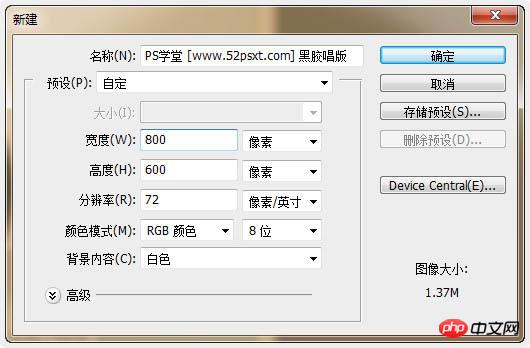
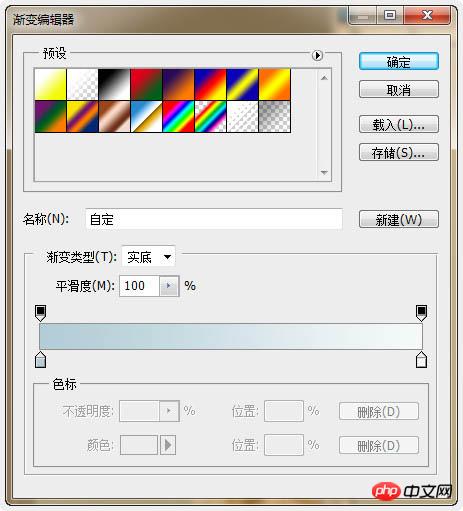

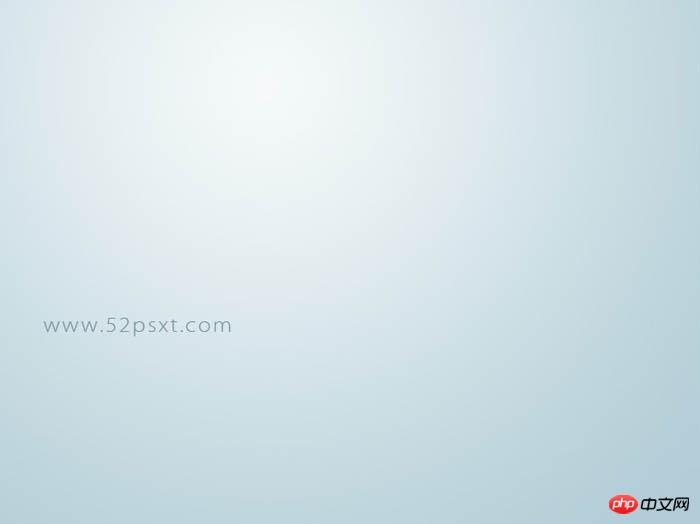
2、新建图层命名为‘唱片’,用很接近黑色的#1e1e1e颜色填充图层。
3、执行‘滤镜-杂色-添加杂色’数值和效果如下。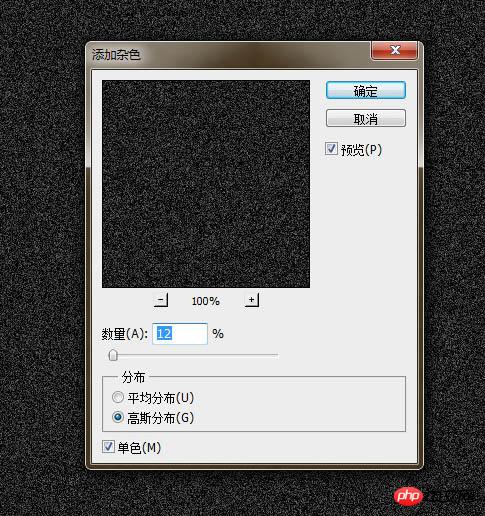
4、执行‘滤镜-模糊-径向模糊’数值效果如下。
5、复制‘唱片’图层,将复制得到的图层混合模式设为‘叠加’,并执行‘图像-调整-亮度/对比度’数值效果如下。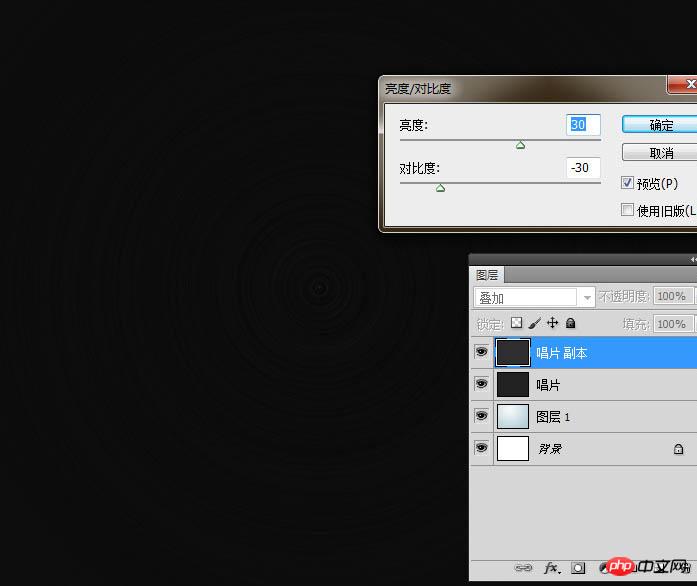
6、合并唱片与被复制的唱片图层,选择‘椭圆选框工具’,此时鼠标会变成一个‘十’字架形,将十字架图标对准唱片的正中心点,按住Shift+Alt键,往外拉出正比例的正圆选区。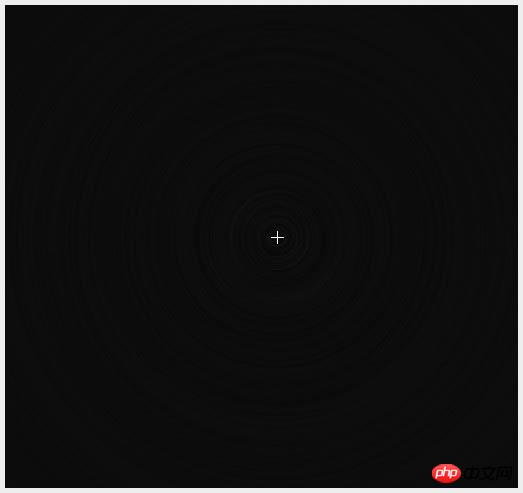
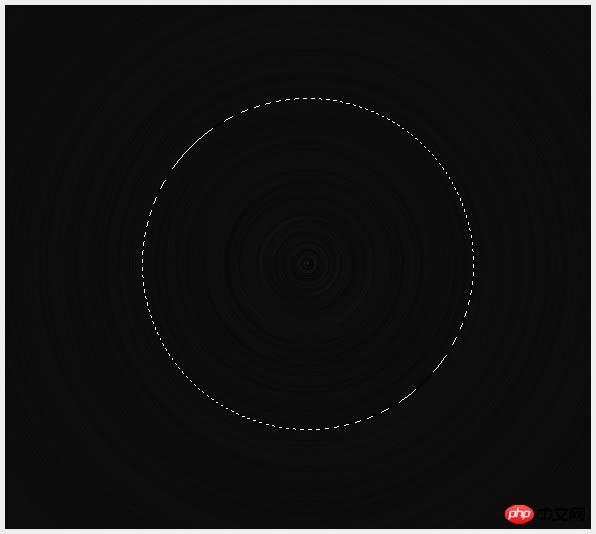
7、执行‘选择-反向’,按Del删除键删除,效果如下。
8、最后再用此方法,将中间的圆心删除,做成唱片模型了。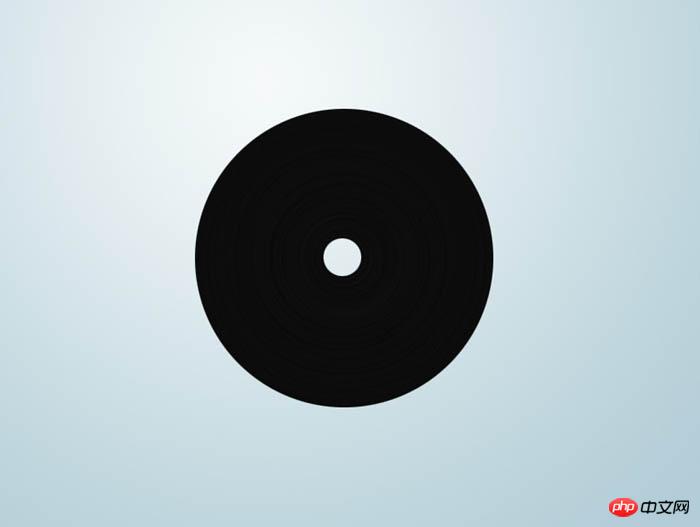
9、现在要在唱片上做光感效果,光感分弱光和高光两部分,现在讲弱光的制作方法,新建图层,按‘D’键恢复前景和背景色,按Ctrl键单击唱片图层载入选区,执行‘滤镜-渲染-云层’。
10、接着‘滤镜-渲染-分层云彩’,可以按ctrl+f多次直到获得满意的效果。
11、接着继续执行“滤镜-模糊-径向模糊”,参数设置如下。
12、将第6步的图层模式设为:柔光,再调整‘亮度/对比度’。
13、接着添加图层蒙版,用不透明度50%的黑色柔角笔刷将黑色部分擦试一下,再将图层填充设为75%。这个看个人的感觉来设置吧。
14、将唱片图载入选区,新建图层,用两边半透明中间白色的渐变,在新建的图层上拉出如下渐变。

15、按Ctrl+D取消选区,执行‘编辑-变换-透视’按住Shift键不放,拖往左上角的框移到左下角位置,这将会看到交叉的高光。按Enter键确定。
16、将图层设为‘柔光’模式,复制两层,将最上的那一图层层旋转105度,然后将复制的第一图层填充50%,第二图层填充60%,效果如下。

17、再用此制作高光的方法做出小的高光,图层填充80%,达到层次分层的效果。


18、光感做好后,开始制作中轴部分。新建图层,用第5步的方法在中间拉出小圆形选区,并拉出渐变,取消选区,将唱片图层载入选区,执行反向,单击刚才拉出的渐变图层,按Del键删除效果如下。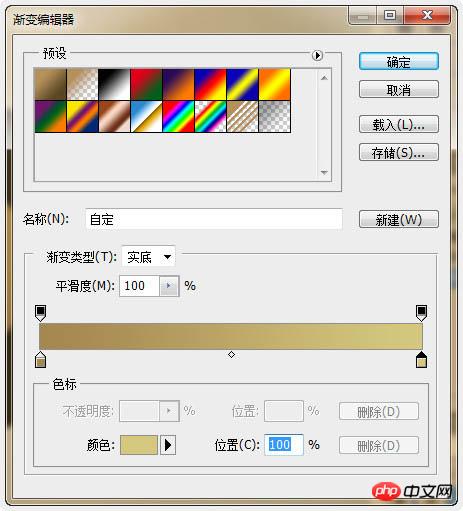

19、给图层增加投影,数值效果如下。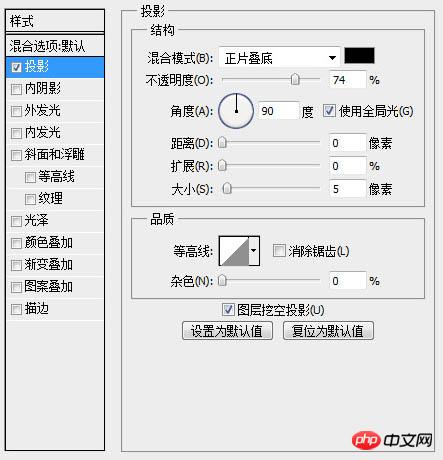

20、新建图层,再在中间拉出比第9步中更更小一点的圆形选区,渐变填充,将唱片图层载入选区后反向,单击刚才建的图层按Del键删除,效果如下。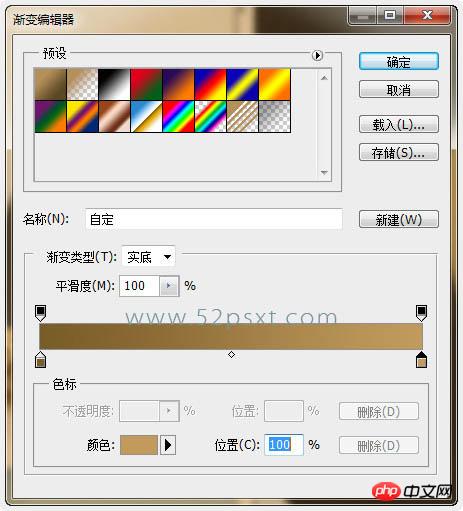

21、执行‘滤镜-杂色-添加杂色’数值如下。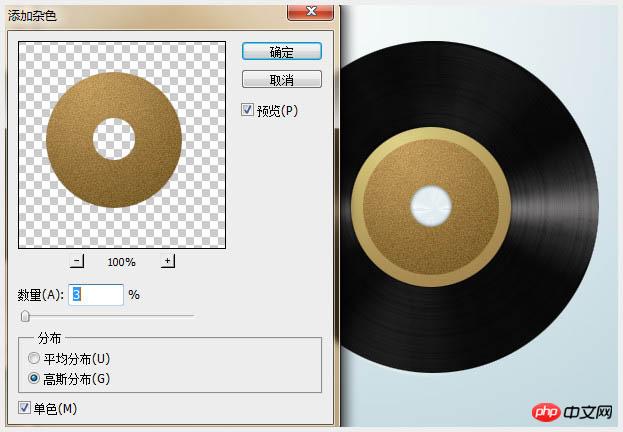
22、执行‘滤镜-画笔描边-阴影线’数值如下。
最后再用减淡工具修理一下高光,细节处理一下,完成最终效果。

핫 AI 도구

Undresser.AI Undress
사실적인 누드 사진을 만들기 위한 AI 기반 앱

AI Clothes Remover
사진에서 옷을 제거하는 온라인 AI 도구입니다.

Undress AI Tool
무료로 이미지를 벗다

Clothoff.io
AI 옷 제거제

AI Hentai Generator
AI Hentai를 무료로 생성하십시오.

인기 기사

뜨거운 도구

메모장++7.3.1
사용하기 쉬운 무료 코드 편집기

SublimeText3 중국어 버전
중국어 버전, 사용하기 매우 쉽습니다.

스튜디오 13.0.1 보내기
강력한 PHP 통합 개발 환경

드림위버 CS6
시각적 웹 개발 도구

SublimeText3 Mac 버전
신 수준의 코드 편집 소프트웨어(SublimeText3)

뜨거운 주제
 7316
7316
 9
9
 1625
1625
 14
14
 1349
1349
 46
46
 1261
1261
 25
25
 1209
1209
 29
29
 C++ 이미지 처리 실습 가이드: 이미지 특수 효과 및 필터 구현
Nov 27, 2023 am 11:40 AM
C++ 이미지 처리 실습 가이드: 이미지 특수 효과 및 필터 구현
Nov 27, 2023 am 11:40 AM
컴퓨터 과학 및 이미지 처리 분야에서 C++는 항상 가장 일반적으로 사용되는 프로그래밍 언어 중 하나였습니다. 이미지 처리는 이미지 분석, 처리 및 인식을 포함하여 컴퓨터 비전의 중요한 하위 분야 중 하나입니다. 이 기사에서는 C++ 이미지 처리의 몇 가지 기본 개념과 기술을 소개하고, 독자가 C++ 이미지 처리를 더 잘 이해하고 실습할 수 있도록 이미지 특수 효과 및 필터를 구현하기 위한 몇 가지 샘플 코드를 제공합니다. 1. C++ 이미지 처리의 기본 1.1 일반적으로 사용되는 이미지 파일 형식 이미지 처리에서는 일반적으로 다음을 포함한 다양한 이미지 파일 형식을 사용해야 합니다.
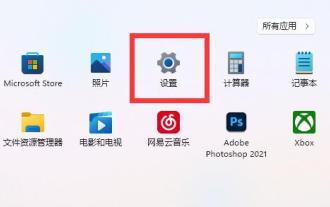 Win11 하단의 상태 표시줄이 검은색 스타일로 변경되었습니다.
Dec 31, 2023 pm 08:11 PM
Win11 하단의 상태 표시줄이 검은색 스타일로 변경되었습니다.
Dec 31, 2023 pm 08:11 PM
win11의 기본 하단 작업 표시줄은 더 아름다운 하늘색입니다. 그러나 일부 친구들은 win11의 하단 상태 표시줄이 갑자기 검은색으로 변했다는 사실을 발견했습니다. 이는 테마나 배경색이 변경되었기 때문일 수 있습니다. win11 하단의 상태 표시줄이 검은색으로 변합니다. 1. 먼저 하단 시작 메뉴를 클릭하고 "설정"을 엽니다. 2. 그런 다음 왼쪽 열에 "개인 설정" 설정을 입력합니다. 3. 그런 다음 "색상" 설정을 엽니다. 4. 입력 후 "투명도 효과"를 끕니다. (켜져 있으면 데스크탑이 검은색이고 상태 표시줄이 검은색이 됩니다.) 5. 배경화면이 검은색이 아닌 경우 선택 모드를 "밝은 색상"으로 변경합니다. . 할 수 있다. 6. 다른 색상이 마음에 드시면 테마 색상 중에서 자유롭게 선택하실 수 있습니다.
 CSS 그래디언트 앨리어싱 문제를 해결하는 방법에 대한 자세한 예입니다!
Nov 25, 2022 pm 04:43 PM
CSS 그래디언트 앨리어싱 문제를 해결하는 방법에 대한 자세한 예입니다!
Nov 25, 2022 pm 04:43 PM
이번 글에서는 그래디언트 그래픽 사용으로 인해 발생하는 앨리어싱 문제를 해결하는 방법을 소개하겠습니다. 소위 CSS 그래디언트 앨리어싱 사라지는 기술을 알고 나면 해결 방법을 살펴보겠습니다~. 모두에게 도움이 됩니다!
 다른 방법을 찾아보세요! CSS 필터를 사용하여 둥근 모서리와 물결 모양 효과를 만드는 방법을 알아보세요.
Oct 18, 2022 pm 08:21 PM
다른 방법을 찾아보세요! CSS 필터를 사용하여 둥근 모서리와 물결 모양 효과를 만드는 방법을 알아보세요.
Oct 18, 2022 pm 08:21 PM
이 기사에서는 다양한 접근 방식을 안내하고 CSS 필터를 사용하여 둥근 모서리를 만드는 방법과 둥근 모서리를 사용하여 물결 효과를 얻는 방법에 대해 설명합니다.
 PS 그라디언트 도구 사용 방법 - PS 그라디언트 도구 사용 방법
Mar 05, 2024 pm 06:28 PM
PS 그라디언트 도구 사용 방법 - PS 그라디언트 도구 사용 방법
Mar 05, 2024 pm 06:28 PM
PS 소프트웨어는 사무용으로 많이 사용하는 소프트웨어인데 PS 그라디언트 도구 사용법을 알고 계시나요? 다음은 편집자가 가져온 PS 그라디언트 도구 사용 방법입니다. 아래를 보세요. 1. 새 문서 열기 또는 만들기: 먼저 Photoshop 소프트웨어를 열고 새 문서를 만들거나 기존 이미지 파일을 엽니다. 그라디언트 도구 선택: 도구 모음 왼쪽에서 그라디언트 도구(직사각형 선택 윤곽 도구와 페인트 통 도구 사이)를 찾아 클릭하여 선택합니다. 3. 그라디언트 유형 설정: 도구 옵션 막대에서 다양한 그라디언트 유형을 선택할 수 있습니다. 선형 그래디언트, 방사형 그래디언트, 각도 그래디언트 및 기타 옵션 중에서 선택할 수 있습니다. 그라데이션 유형 드롭다운 메뉴를 클릭하고 원하는 그라데이션 유형을 선택합니다. 4
 CSS 속성을 사용하여 투명도 그라디언트 효과를 얻는 방법
Nov 18, 2023 pm 05:28 PM
CSS 속성을 사용하여 투명도 그라디언트 효과를 얻는 방법
Nov 18, 2023 pm 05:28 PM
CSS 속성을 사용하여 투명도 그라데이션 효과를 구현하는 방법에는 특정 코드 예제가 필요합니다. 웹 디자인에서 투명도 그라데이션 효과는 페이지에 부드럽고 아름다운 전환 효과를 추가할 수 있습니다. CSS 속성 설정을 통해 다양한 요소의 투명도에 대한 전환 효과를 쉽게 얻을 수 있습니다. 오늘은 몇 가지 일반적인 방법과 구체적인 코드 예제를 소개하겠습니다. 불투명도 속성을 사용하십시오. 불투명도 속성은 요소의 투명도를 0에서 1까지 설정할 수 있습니다. 0은 완전히 투명함을 의미하고 1은 완전히 불투명함을 의미합니다. 우리는 통과할 수 있다
 둥근 모서리와 물결 효과를 얻기 위해 CSS 필터를 사용하는 방법에 대해 이야기해 보겠습니다.
Jul 28, 2022 pm 07:42 PM
둥근 모서리와 물결 효과를 얻기 위해 CSS 필터를 사용하는 방법에 대해 이야기해 보겠습니다.
Jul 28, 2022 pm 07:42 PM
둥근 모서리와 물결 효과를 얻기 위해 CSS를 사용하는 방법은 무엇입니까? 다음 기사에서는 CSS 필터를 능숙하게 사용하여 둥근 모서리와 물결 효과를 만드는 방법을 보여 드리겠습니다. 도움이 되기를 바랍니다.
 Golang 이미지 조작: 이미지의 그라데이션 및 텍스처 매핑을 수행하는 방법
Aug 22, 2023 pm 12:33 PM
Golang 이미지 조작: 이미지의 그라데이션 및 텍스처 매핑을 수행하는 방법
Aug 22, 2023 pm 12:33 PM
Golang 이미지 조작: 이미지에서 그라디언트 및 텍스처 매핑을 수행하는 방법 개요: 이미지 처리에서 그라디언트 및 텍스처 매핑은 일반적으로 사용되는 두 가지 기술입니다. 그라데이션은 색상 효과의 부드러운 전환을 만들 수 있는 반면 텍스처 매핑은 텍스처 이미지를 대상 이미지에 매핑할 수 있습니다. 이 기사에서는 Golang 프로그래밍 언어를 사용하여 이미지에 대한 그라데이션 및 텍스처 매핑 작업을 수행하는 방법을 소개합니다. 이미지 그라데이션 먼저 Golang의 이미지 처리 패키지 이미지와 이미지/색상을 가져와야 합니다. 다음은 다음에 의해 생성된 샘플 코드입니다.




